Windows 10 でショートカットアイコンの矢印マークを消す方法を紹介します。
矢印マークを消す方法は複数の情報が見つかりましたが、私の環境では正常に非表示にできないものが多く、上手く非表示にできる設定を見つけるのに多くの時間を要しました。
この記事を見て頂いた人には同じ轍を踏まないように備忘録にまとめたいと思います。
使用した環境
- Windows 10 Pro 1903 18362.592
最初に結論
結論から言うと「Winaero Tweaker」というツールを使用することで、ショートカットアイコンの矢印マークを消すことができました。
ダウンロードは以下URLから
https://winaero.com/download.php?view.1796
レジストリ変更 1 (駄目だった方法)
下記サイトを参考に、レジストリエディタで設定を変更しました。
https://kensirou.com/erase-the-arrow-mark/
その結果、ショートカットアイコンの矢印は消すことができましたが、スタートメニューやタスクバーのピン止めのショートカットをクリックすると以下のエラーメッセージが表示されショートカット機能が正常に動作しなくなりました。
このファイルには、この操作を実行するように関連付けられたアプリがありません。アプリをインストールするか、または既にインストールされている場合は、既定のアプリの設定ページで関連付けを作成してください。
レジストリ変更 2 (駄目だった方法)
下記サイトを参考に、レジストリエディタで設定を変更しました。
https://freepc.jp/post-28645
通常サイズのショートカットアイコンでは矢印マークを消すことができましたが、アイコンサイズを変更すると矢印マークが表示されていた部分が黒くなったり枠が表示され完璧に消すことはできませんでした。
Winaero Tweaker (うまくいった方法)
「Winaero Tweaker」というツールを使うと、矢印マークを消すことができました。
https://winaero.com/download.php?view.1796
このツールはWindowsの通常では変更できない様々な設定ができるようです。
Winaero Tweaker を起動し ShortCuts > Shortcut Arrow を「NoArrow」に設定することでショートカットアイコンの矢印を消すことができます。

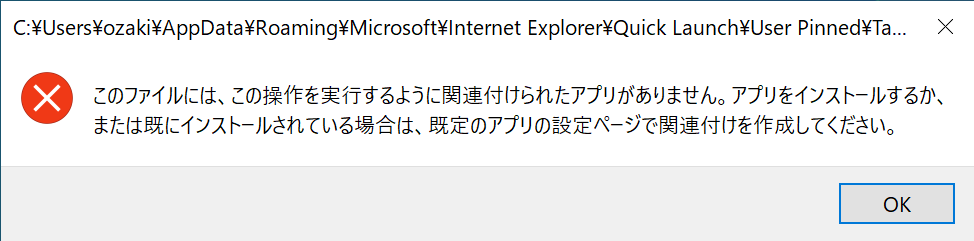
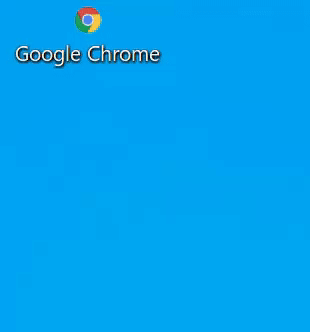
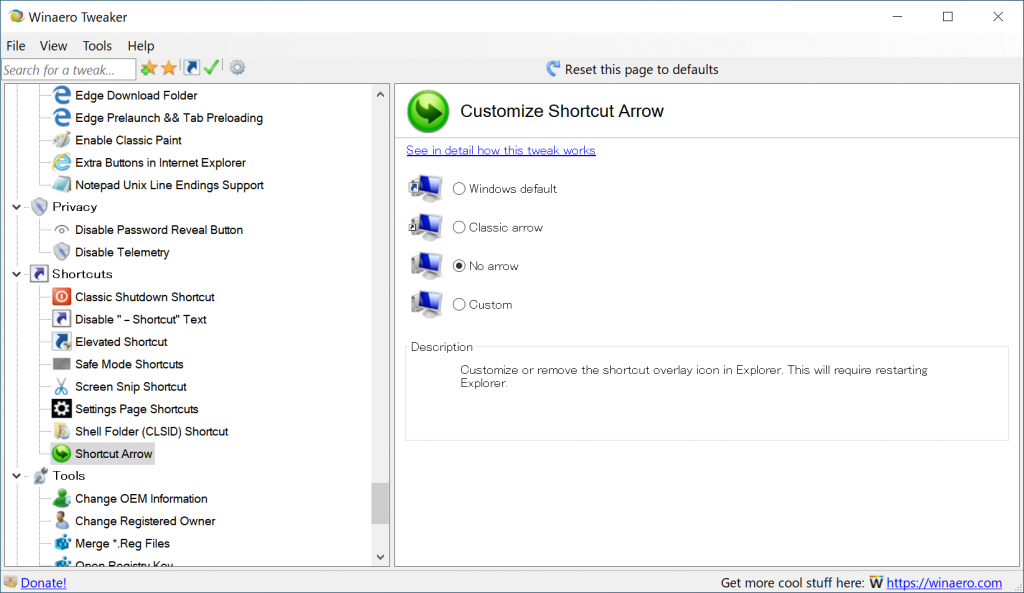
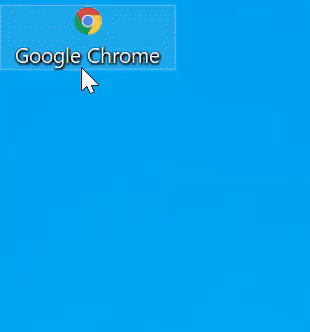


コメント